Notes
L’accès à cette page nécessite une autorisation. Vous pouvez essayer de vous connecter ou de modifier des répertoires.
L’accès à cette page nécessite une autorisation. Vous pouvez essayer de modifier des répertoires.
Cet article fournit une résolution du problème que vous ne pouvez pas trouver de tableau Excel Online dans Microsoft Flow.
S’applique à : Power Automate
Numéro de base de connaissances d’origine : 4527553
Symptômes
Lorsque vous essayez d’accéder à des informations dans une feuille de calcul Excel qui n’est pas mise en forme en tant que tableau, vous ne pourrez peut-être pas voir un tableau présent dans le menu déroulant.
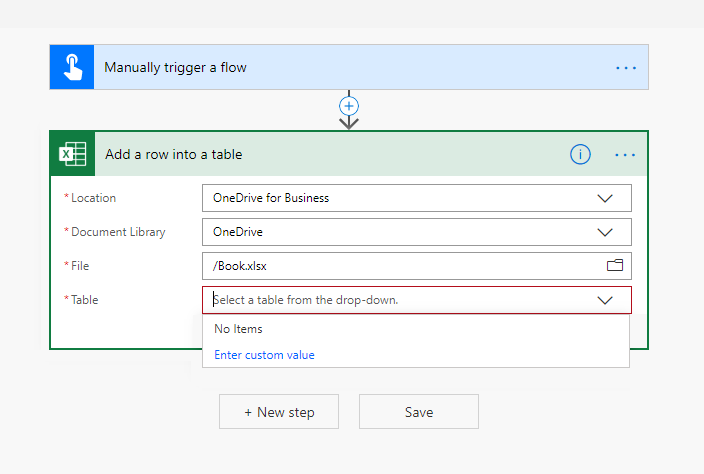
La saisie d’une valeur personnalisée qui n’existe pas ou laissant l’entrée de table vide génère une erreur qui commence par l’exécution de l’API.
Cause
Cette erreur se produit, car les données de la feuille de calcul Excel ne sont pas mises en forme en tant que tableau.
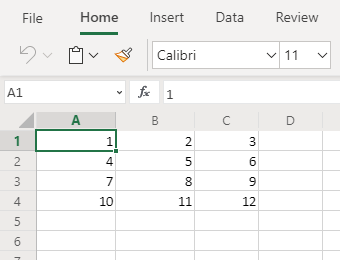
Résolution
Pour résoudre ce problème, mettez en forme les données dans la feuille de calcul Excel sous forme de tableau.
Pour créer une table à partir de zéro, procédez comme suit :
- Sélectionnez les cellules que vous souhaitez inclure dans le tableau.
- Sélectionnez Insérer un>tableau>OK.
Pour convertir des données existantes en table, procédez comme suit :
- Sélectionnez les cellules contenant les données que vous souhaitez convertir en tableau.
- Sélectionnez Format d’accueil>en tant que tableau.
- Sélectionnez le type de table souhaité et sélectionnez Ok.
Les en-têtes seront automatiquement inclus dans la table, qui sera par défaut la colonne 1, la colonne 2, et ainsi de suite. Ils peuvent être renommés en double-cliquant et en tapant un nouveau nom d’en-tête.
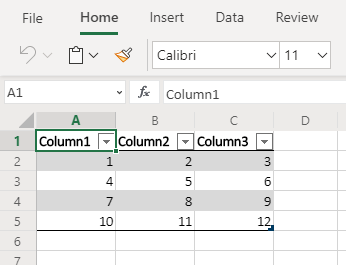
Pour plus d’informations, consultez Créer et mettre en forme des tables.